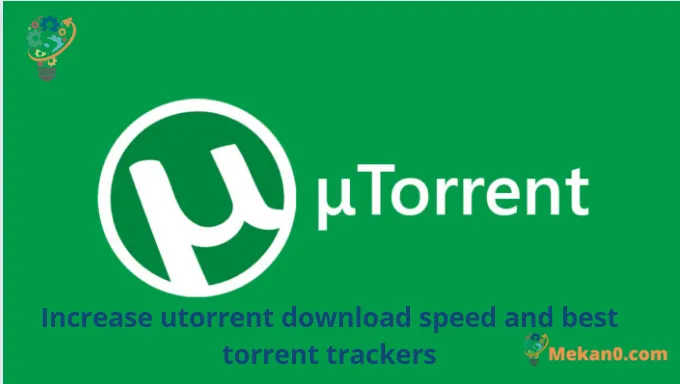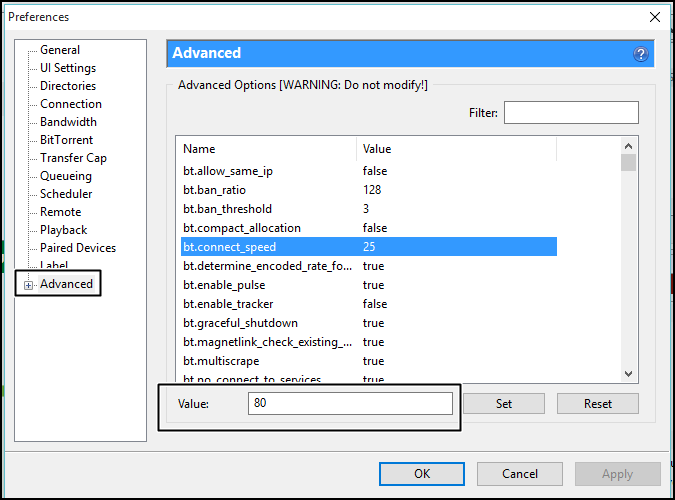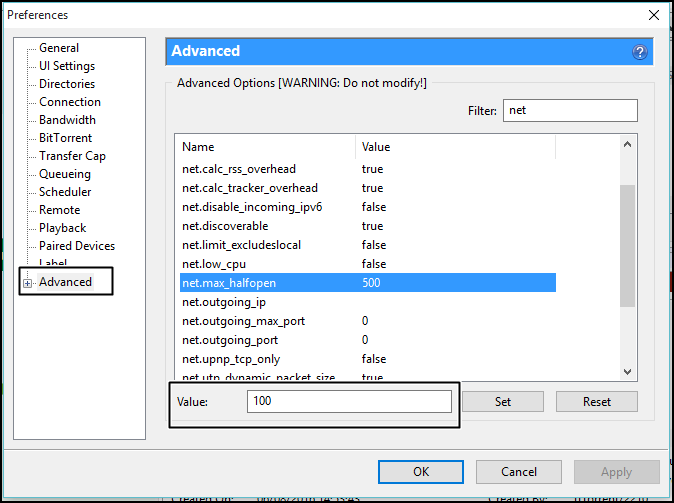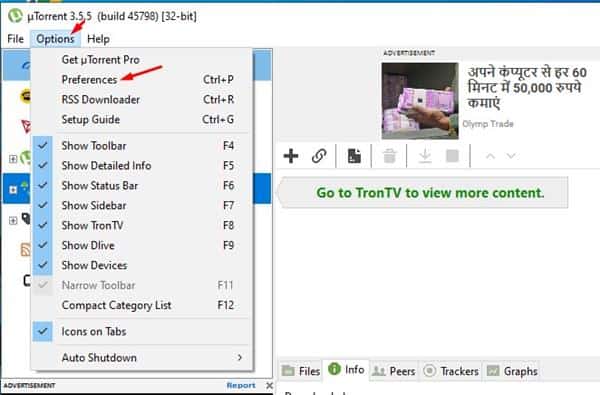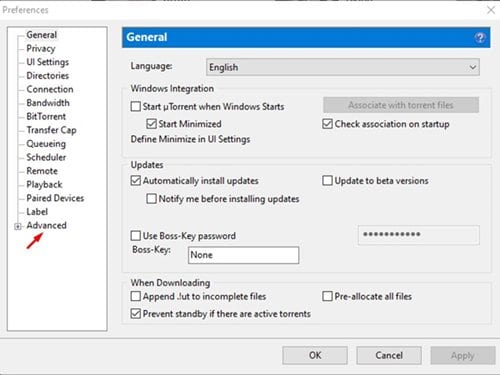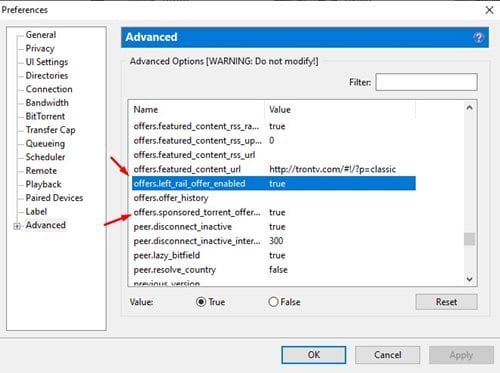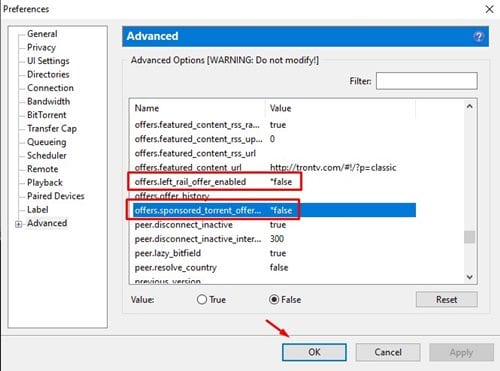Hur man ökar nedladdningshastigheten för uTorrent 2024:
Först uTorrent är en gratis torrentklient tillgänglig för Windows, Mac, Linux och Android-användare. uTorrent använder torrentteknik för att ladda ner och dela filer över Internet. uTorrent är snabb att ladda ner, lätt och lätt att använda, vilket gör det till ett av de mest populära programmen för att ladda ner filer via torrentteknik.
Andra Torrent-protokollet används ofta för att ladda ner stora filer på persondatorer. För att ladda ner filer med detta protokoll måste du använda en pålitlig torrentklient som uTorrent. uTorrent är en av de mest populära torrentklienterna och den har ett lättanvänt användargränssnitt. Uppladdnings- och nedladdningshastigheten kan också ökas genom att ställa in anpassade spårare och ange uppladdnings- och nedladdningshastigheter.
Torrentfiler med en liten mängd källor tenderar att ha mycket låga hastigheter. Du kan behöva vänta i timmar för att ladda ner 1 GB filstorlek. Men oroa dig inte, här är några tips för att öka hastigheten på nedladdning av torrentfiler, som vi kommer att förklara på uTorrent.uTorrent.
Steg för att öka nedladdningshastigheten för YouTube
Dessa tips är vanliga och kan tillämpas på alla andra torrentprogram som är tillgängliga för Windows.
1- Först bör du starta uTorrent-klienten på din dator och klicka sedan på alternativ Och välj sedan "Preferenserfrån den översta raden i programmet.
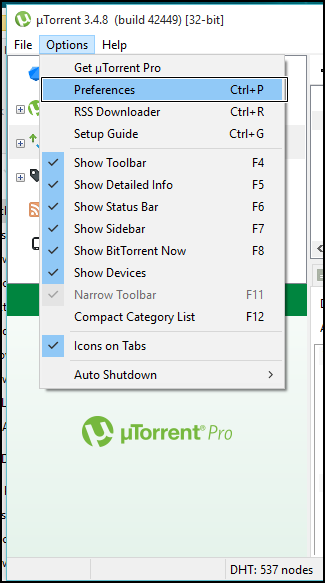
2. Nu i en dialogruta preferenser , Hitta Köa Och ändra det maximala antalet aktiva nedladdningar till 1 .
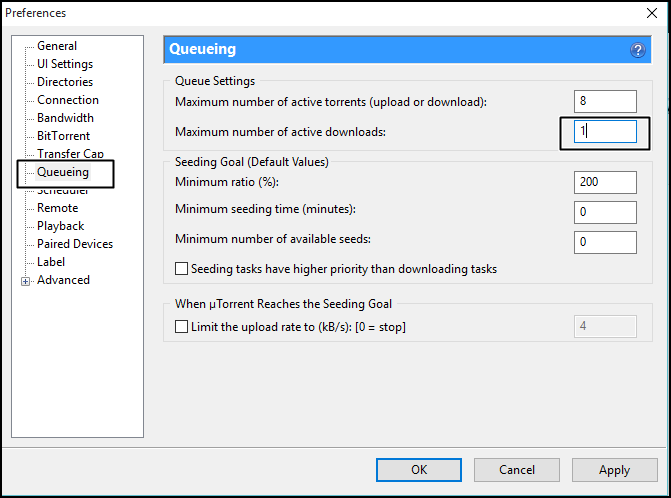
3. Klicka nu på fliken "Kontakt" Och se till att aktivera UPnP-portmappning .
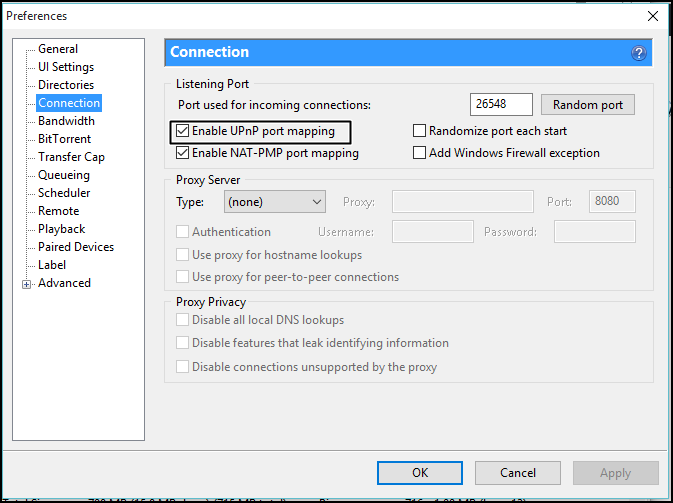
4. Klicka nu BitTorrent, Och där möjliggöra Utgående protokollkryptering .
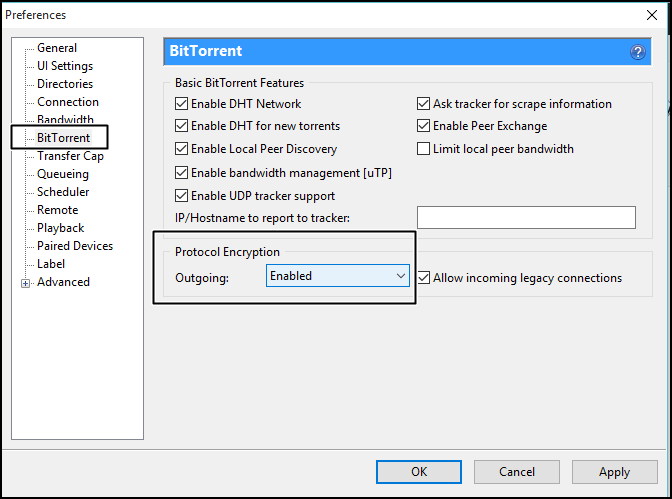
5. Kom nu till Bandbredd Sen satt där Maximal uppladdningsgräns till 1 och klicka sedan Ansökan .
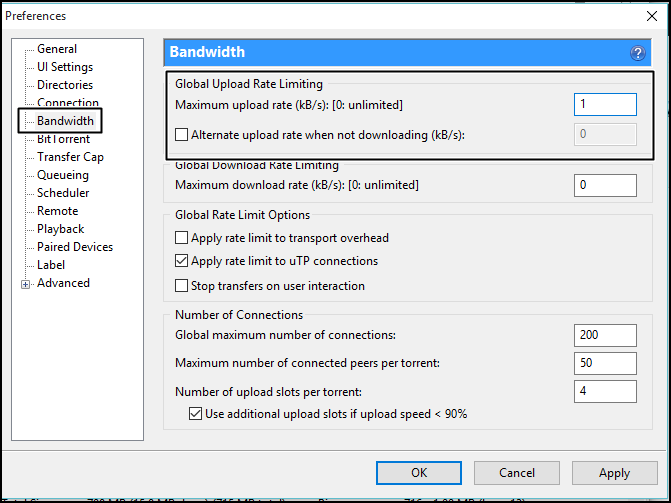
6. Du måste lägga till spårare manuellt. Du kan hitta alternativet att lägga till spårare under den nedladdade torrentfilen. Högerklicka på den nedladdade torrentfilen och välj egenskaper. Under fliken "allmän" måste du välja ett alternativ "Spårare" .
Nedan kommer vi att tillhandahålla en lista över spårare, du måste ange dessa spårare i en ruta " spårningsenheter. uTorrent kommer automatiskt att ignorera dubbletter av filer. Som vi vet, ju fler spårare det finns, desto högre hastighet. Så du kan försöka lägga till spårare. Här är listan över spårare du behöver lägga till.
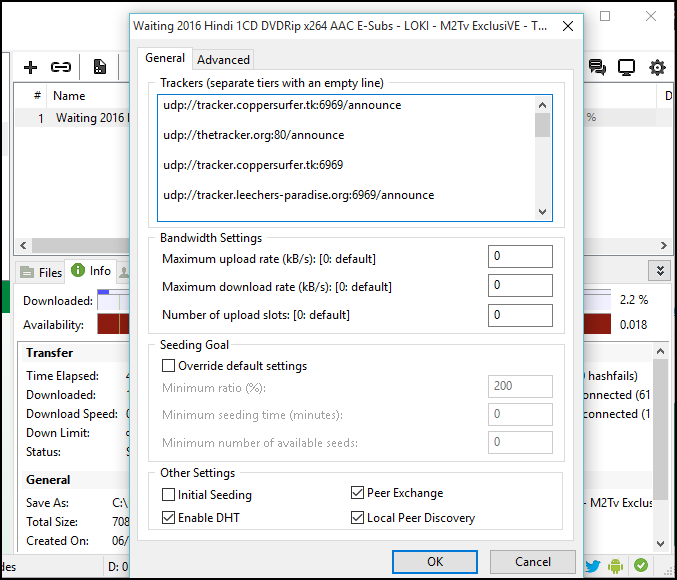
udp://tracker.openbittorrent.com:80 udp://tracker.leechers-paradise.org:6969 udp://tracker.coppersurfer.tk:6969 udp://glotorrents.pw:6969 udp://tracker. opentrackr.org:1337 http://tracker2.istole.it:60500/announce udp://tracker.trackerfix.com:80 / tillkännage udp://www.eddie4.nl:6969 / tillkännage udp://tracker. leechers-paradise.org:6969 http://retracker.kld.ru:2710/announce http://9.rarbg.com:2710/announce http://bt.careland.com.cn:6969/announce http: //explodie.org:6969/announce http://mgtracker.org:2710/announce http://tracker.best-torrents.net:6969/announce http://tracker.tfile.me/announce http:// tracker.torrenty.org:6969/announce http://tracker1.wasabii.com.tw:6969/announce udp: //9.rarbg.me: 2710 / meddela udp: //tracker.btzoo.eu: 80 / tillkännage http://pow7.com/announce http://tracker.novalayer.org:6969/announce http://193.107.16.156:2710/announce http://cpleft.com:2710/announce udp: //tracker.ccc.de: 80 / tillkännage udp://fr33dom.h33t.com:3310/announce udp://tracker.openbittorrent.com: 80 / tillkännage udp://tracker.publicbt.com: 80 / tillkännage
7- För att öka din utorrent nedladdningshastighet kan du försöka ändra de avancerade inställningarna. För att göra detta måste du gå tillTillbehörKlicka sedan påpreferenser.” Efter det måste du hitta fliken "Advanced Open wateroch hitta "bt.connect_speed". Standardvärdet för denna inställning är 25, så du bör öka värdet till 80.
8. Nu måste du hitta alternativet "net.max_halfopen", och ställ in värdet på 100, Använd sedan inställningarna.
Inaktivera annonser från uTorrent
Om du har använt uTorrent ett tag är du förmodligen medveten om att den har annonsstöd. Även om annonser inte nämnvärt påverkar din torrentupplevelse, kan de påverka din uppladdnings- och nedladdningshastighet. Så i den här metoden kommer vi att förklara hur man tar bort annonser från uTorrent för att förbättra filnedladdningshastigheten.
1. Starta först uTorrent-klienten och gå till Alternativ > Inställningar .
2. Under Inställningar trycker du på "Avancerade alternativ"
3. Nu måste du hitta dessa två alternativ –
- Erbjudanden.vänster_rail_offer_aktiverad
- offers.sponsored_torrent_offer_enabled
4. Ändra värdet på båda objekten till "Falsk". Dubbelklicka på Alternativ för att ändra värdet.
5. När du är klar klickar du på knappen "OK" Starta sedan om torrentklienten.
Detta är det! Vi är klara. Så här kan du inaktivera annonser i uTorrent för att öka filnedladdningshastigheten.
Några andra tips för att öka nedladdningshastigheten för uTorrent:
Här ger vi några grundläggande tips som avsevärt kan förbättra uTorrents nedladdningshastighet. Vi går inte in på detaljer eftersom det här är de grundläggande sakerna som alla torrentanvändare gör.
- Byt DNS-servrar För Windows PC för att öka internethastigheten.
- Se till att stoppa varje pågående webbläsarnedladdning innan du laddar ner filer från uTorrent.
- Välj alltid en torrentfil med så många frön och kamrater som möjligt.
- Du kan använda en lätt och annonsfri torrentklient som Vuze för att få maximal nedladdningshastighet.
Här är några ytterligare tips för att förbättra din utorrent nedladdningshastighet:
- Se till att du har rätt uTorrent-inställningar: uTorrent-inställningar kan justeras för att förbättra nedladdningshastigheten. Uppladdnings- och nedladdningshastighet kan specificeras och anpassade spårare kan läggas till för att förbättra prestandan.
- Använd uTorrents serverlista: uTorrent kan förbättra din nedladdningshastighet genom att använda sin serverlista. Denna meny finns i huvudmenyn för alternativ.
- Undvik att ladda ner filer från svaga seeders: Du bör undvika att ladda ner filer från svaga seeders eftersom filerna laddas med långsam hastighet och detta kan resultera i en försening i nedladdningsprocessen.
- Undvik att ladda ner många filer samtidigt: Du bör undvika att ladda ner många filer samtidigt eftersom nedladdningshastigheten försämras avsevärt.
- Använda en VPN: VPN-tjänster kan användas för att förbättra nedladdningshastigheten och förbättra den övergripande prestandan för uTorrent. VPN-tjänster kan hjälpa till att kringgå vissa onlinebegränsningar och förbättra din säkerhet och integritet.
- uTorrent-uppdatering: uTorrent bör ständigt uppdateras till den senaste versionen för att förbättra prestanda och förbättra nedladdningshastigheten.
- Undvik att köra andra program i bakgrunden: Du bör undvika att köra andra program i bakgrunden när du laddar ner filer med uTorrent, eftersom detta kan påverka uTorrents prestanda och sakta ner nedladdningshastigheten.
- Det här är några ytterligare tips som kan användas för att förbättra nedladdningshastigheten för uTorrent. Du bör prova dem alla och välja den bästa för dina personliga behov.
- Välj små torrentfiler: Du bör välja små torrentfiler eftersom de kan laddas ner snabbare. Ju större fil du försöker ladda ner, desto snabbare går det för uTorrent att ladda ner filen.
- Stänga vissa portar: Vissa öppna portar på din dator kan påverka nedladdningshastigheten och prestandaförbättringen i uTorrent. Vissa portar kan stängas för att förbättra nedladdningshastigheten.
- Undvik att använda samtidiga nedladdningar: Du bör undvika att använda samtidiga nedladdningar i uTorrent. När många filer laddas ner samtidigt delas nedladdningshastigheten mellan dessa filer och därmed saktar nedladdningen ner.
- Välja rätt tidpunkt: uTorrents nedladdningshastighet kan förbättras genom att välja rätt tidpunkt för att ladda ner filer. Du bör undvika att ladda ner filer under högtrafik eftersom internet kan vara överbelastat och hastigheten kan vara långsam.
- Aktivera UPnP: uTorrent måste aktivera UPnP för att förbättra nedladdningshastigheten. UPnP gör det enklare för uTorrent att ansluta till din router och förbättra nedladdningshastigheten.
- Minska storleken på anslutningsförfrågningar: uTorrents nedladdningshastighet kan förbättras genom att minska storleken på anslutningsförfrågningar. Prestandan kan förbättras genom att minska antalet förfrågningar som uTorrent skickar till servern.
- Använd olika nedladdningskällor: Olika nedladdningskällor kan användas för att förbättra uTorrents nedladdningshastighet. Nedladdningshastigheten kan förbättras genom att söka efter flera torrentfiler från olika källor och ladda upp dem i uTorrent.
Med dessa tips och korrekta inställningar kan uTorrent-nedladdningshastigheten förbättras avsevärt. Genom att begränsa din uppladdnings- och nedladdningshastighet, lägga till anpassade spårare, undvika att ladda ner för många filer på en gång, undvika att ladda ner filer från svaga seeders, använda en VPN, hålla uTorrent uppdaterad, undvika annan programvara som körs i bakgrunden och andra tips som nämns, snabbare nedladdningshastighet för torrentfiler kan uppnås.
Vilken är den bästa gratis torrent-nedladdnings-/nedladdaren?
Genom de tidigare raderna nämnde vi att de bästa gratis torrent-programmen som fungerar effektivt på Windows-versioner är: uTorrent eller program BitTorrent Dessutom stöder dessa program många operativsystem som Mac, Android och iOS. Det finns även applikationer för att ladda ner torrentfiler på Android-mobilenheter.
Vilka är fördelarna och fördelarna med uTorrent för användare
- Nedladdningshastighet: uTorrent erbjuder snabb filnedladdning tack vare aktiva nätverksteknologier, avancerad analog bildskärmshantering och intern filhantering.
- Ladda ner stora filer: Användare kan ladda ner stora filer på kort tid tack vare uTorrents effektivitet i att dela upp filer i mindre delar och ladda ner dem samtidigt.
- Enkel att använda: uTorrent är lätt att använda och har ett enkelt och intuitivt användargränssnitt, användare kan hantera och hantera nedladdningar med lätthet.
- Säkerhet och integritet: uTorrent tillhandahåller sekretess- och säkerhetskonfigurationsalternativ som VPN-användning, kryptering, säker växling och mer för att skydda användare och filerna de laddar ner.
- Filhantering: uTorrent låter användare hantera nedladdade filer, redigera dem, ändra sökvägen för att spara, byta namn på dem och mer.
- Plattformsövergripande kompatibilitet: uTorrent fungerar på olika operativsystem som Windows, Mac, Linux och smartphone-operativsystem som iOS och Android.
- Gratis: Användare kan ladda ner och använda uTorrent gratis utan att behöva betala några avgifter eller prenumerationer.
- Kort sagt, uTorrent erbjuder användarvänlighet, hastighet, säkerhet, filhantering och mer, vilket gör det till ett utmärkt val för att ladda ner filer snabbt och effektivt.
- Ladda ner flera filer: Användare kan ladda ner flera filer samtidigt med uTorrent, vilket sparar mycket tid och ansträngning.
- Ladda ner CV: uTorrent kan återuppta nedladdningen efter att ha kopplat bort eller stoppat anslutningen manuellt, detta hjälper till att spara tid och ansträngning och undvika att ladda ner filer igen från början.
- Kompatibel med torrent trackers: uTorrent är kompatibel med olika torrent trackers, vilket gör att användare kan ladda ner filer från flera källor och förbättra nedladdningshastigheten.
- Nedladdningsstatistik: uTorrent tillhandahåller nedladdningsstatistik som nedladdningshastighet, status för uppladdade filer och mer, vilket gör det möjligt för användare att övervaka och förbättra nedladdningsprestanda.
- Stor gemenskap: uTorrent har en stor gemenskap av användare och utvecklare, vilket hjälper till att ge support, hjälp och regelbundna uppdateringar av programmet.
- Möjlighet att anpassa inställningar: Användare kan anpassa uTorrent-inställningar, definiera uppladdnings- och nedladdningshastighet och bättre hantera processen.
- Möjlighet att ladda upp delade filer: Användare kan ladda upp delade filer via uTorrent, vilket tillåter användare att ladda ner filer som har delats av andra i gemenskapen.
Kort sagt, uTorrent erbjuder många funktioner och fördelar för användare, vilket gör det till ett utmärkt val för att ladda ner filer snabbt, effektivt och på ett säkert och bekvämt sätt.
Vad är en torrent tracker?
Torrent Tracker är ett system som används inom torrentingteknik, och det används för att förbättra filnedladdningsprocessen. Spåraren loggar data om filerna som laddas upp och laddas upp, och spårar IP-adresserna för enheterna som laddar upp filerna. Med hjälp av dessa data optimeras fildistributionen över torrentnätverket, vilket ger snabbare upp- och nedladdningshastigheter. Spåraren används vanligtvis på torrentfildelningssajter och körs på dedikerade servrar.
När du lägger till den här filen för nedladdning kommer du att kontakta dina kamrater för att ladda ner den önskade filen. Genom att lägga till Torrent Tracker till din torrentklient eller torrentklient kommer din nedladdningshastighet att förbättras.
En torrent-spårare håller reda på torrent-poster, såsom frön, som du har från andra kamrater i torrentnätverket. Genom att lägga till en torrent tracker till din torrentklient optimeras din anslutning till peers för att ladda ner filen, vilket förbättrar den totala nedladdningshastigheten.
Lista över bästa torrent trackers för att öka nedladdningshastigheten
Det finns två typer av torrent trackers:
- Det finns två typer av torrent trackers: offentliga och privata. Public Torrent Tracker är en offentlig Torrent Tracker som alla kan använda för att ladda ner filer.
- Private Torrent Tracker är en Private Torrent Tracker och endast registrerade användare kan använda den för att ladda ner filer.
Det finns många spårare för att förbättra upplevelsen av att ladda ner och ladda upp torrentfiler i allmänhet, och de fungerar på alla torrentprogram, nämligen:
udp://public.popcorn-tracker.org:6969/announce
http://104.28.1.30:8080/announce
http://104.28.16.69/announce
http://107.150.14.110:6969/announce
http://109.121.134.121:1337/announce
http://114.55.113.60:6969/announce
http://125.227.35.196:6969/announce
http://128.199.70.66:5944/announce
http://157.7.202.64:8080/announce
http://158.69.146.212:7777/announce
http://173.254.204.71:1096/announce
http://178.175.143.27/announce
http://178.33.73.26:2710/announce
http://182.176.139.129:6969/announce
http://185.5.97.139:8089/announce
http://188.165.253.109:1337/announce
http://194.106.216.222/announce
http://195.123.209.37:1337/announce
http://210.244.71.25:6969/announce
http://210.244.71.26:6969/announce
http://213.159.215.198:6970/announce
http://213.163.67.56:1337/announce
http://37.19.5.139:6969/announce
http://37.19.5.155:6881/announce
http://46.4.109.148:6969/announce
http://5.79.249.77:6969/announce
http://5.79.83.193:2710/announce
http://51.254.244.161:6969/announce
http://59.36.96.77:6969/announce
http://74.82.52.209:6969/announce
http://80.246.243.18:6969/announce
http://81.200.2.231/announce
http://85.17.19.180/announce
http://87.248.186.252:8080/announce
http://87.253.152.137/announce
http://91.216.110.47/announce
http://91.217.91.21:3218/announce
http://91.218.230.81:6969/announce
http://93.92.64.5/announce
http://atrack.pow7.com/announce
http://bt.henbt.com:2710/announce
http://bt.pusacg.org:8080/announce
http://bt2.careland.com.cn:6969/announce
http://explodie.org:6969/announce
http://mgtracker.org:2710/announce
http://mgtracker.org:6969/announce
http://open.acgtracker.com:1096/announce
http://open.lolicon.eu:7777/announce
http://open.touki.ru/announce.php
http://p4p.arenabg.ch:1337/announce
http://p4p.arenabg.com:1337/announce
http://pow7.com:80/announce
http://retracker.gorcomnet.ru/announce
http://retracker.krs-ix.ru/announce
http://retracker.krs-ix.ru:80/announce
http://secure.pow7.com/announce
http://t1.pow7.com/announce
http://t2.pow7.com/announce
http://thetracker.org:80/announce
http://torrent.gresille.org/announce
http://torrentsmd.com:8080/announce
http://tracker.aletorrenty.pl:2710/announce
http://tracker.baravik.org:6970/announce
http://tracker.bittor.pw:1337/announce
http://tracker.bittorrent.am/announce
http://tracker.calculate.ru:6969/announce
http://tracker.dler.org:6969/announce
http://tracker.dutchtracking.com/announce
http://tracker.dutchtracking.com:80/announce
http://tracker.dutchtracking.nl/announce
http://tracker.dutchtracking.nl:80/announce
http://tracker.edoardocolombo.eu:6969/announce
http://tracker.ex.ua/announce
http://tracker.ex.ua:80/announce
http://tracker.filetracker.pl:8089/announce
http://tracker.flashtorrents.org:6969/announce
http://tracker.grepler.com:6969/announce
http://tracker.internetwarriors.net:1337/announce
http://tracker.kicks-ass.net/announce
http://tracker.kicks-ass.net:80/announce
http://tracker.kuroy.me:5944/announce
http://tracker.mg64.net:6881/announce
http://tracker.opentrackr.org:1337/announce
http://tracker.skyts.net:6969/announce
http://tracker.tfile.me/announce
http://tracker.tiny-vps.com:6969/announce
http://tracker.tvunderground.org.ru:3218/announce
http://tracker.yoshi210.com:6969/announce
http://tracker1.wasabii.com.tw:6969/announce
http://tracker2.itzmx.com:6961/announce
http://tracker2.wasabii.com.tw:6969/announce
http://www.wareztorrent.com/announce
http://www.wareztorrent.com:80/announce
https://104.28.17.69/announce
https://www.wareztorrent.com/announce
udp://107.150.14.110:6969/announce
udp://109.121.134.121:1337/announce
udp://114.55.113.60:6969/announce
udp://128.199.70.66:5944/announce
udp://151.80.120.114:2710/announce
udp://168.235.67.63:6969/announce
udp://178.33.73.26:2710/announce
udp://182.176.139.129:6969/announce
udp://185.5.97.139:8089/announce
udp://185.86.149.205:1337/announce
udp://188.165.253.109:1337/announce
udp://191.101.229.236:1337/announce
udp://194.106.216.222:80/announce
udp://195.123.209.37:1337/announce
udp://195.123.209.40:80/announce
udp://208.67.16.113:8000/announce
udp://213.163.67.56:1337/announce
udp://37.19.5.155:2710/announce
udp://46.4.109.148:6969/announce
udp://5.79.249.77:6969/announce
udp://5.79.83.193:6969/announce
udp://51.254.244.161:6969/announce
udp://62.138.0.158:6969/announce
udp://62.212.85.66:2710/announce
udp://74.82.52.209:6969/announce
udp://85.17.19.180:80/announce
udp://89.234.156.205:80/announce
udp://9.rarbg.com:2710/announce
udp://9.rarbg.me:2780/announce
udp://9.rarbg.to:2730/announce
udp://91.218.230.81:6969/announce
udp://94.23.183.33:6969/announce
udp://bt.xxx-tracker.com:2710/announce
udp://eddie4.nl:6969/announce
udp://explodie.org:6969/announce
udp://mgtracker.org:2710/announce
udp://open.stealth.si:80/announce
udp://p4p.arenabg.com:1337/announce
udp://shadowshq.eddie4.nl:6969/announce
udp://shadowshq.yi.org:6969/announce
udp://torrent.gresille.org:80/announce
udp://tracker.aletorrenty.pl:2710/announce
udp://tracker.bittor.pw:1337/announce
udp://tracker.coppersurfer.tk:6969/announce
udp://tracker.eddie4.nl:6969/announce
udp://tracker.ex.ua:80/announce
udp://tracker.filetracker.pl:8089/announce
udp://tracker.flashtorrents.org:6969/announce
udp://tracker.grepler.com:6969/announce
udp://tracker.ilibr.org:80/announce
udp://tracker.internetwarriors.net:1337/announce
udp://tracker.kicks-ass.net:80/announce
udp://tracker.kuroy.me:5944/announce
udp://tracker.leechers-paradise.org:6969/announce
udp://tracker.mg64.net:2710/announce
udp://tracker.mg64.net:6969/announce
udp://tracker.opentrackr.org:1337/announce
udp://tracker.piratepublic.com:1337/announce
udp://tracker.sktorrent.net:6969/announce
udp://tracker.skyts.net:6969/announce
udp://tracker.tiny-vps.com:6969/announce
udp://tracker.yoshi210.com:6969/announce
udp://tracker2.indowebster.com:6969/announce
udp://tracker4.piratux.com:6969/announce
udp://zer0day.ch:1337/announce
udp://zer0day.to:1337/announce
Hur lägger man till torrent trackers till torrentklienter?
Det finns många torrentprogram tillgängliga som kan användas för att ladda ner torrentfiler. I den här guiden kommer vi att använda uTorrent för att ladda ner filer och lägga till en Torrent Tracker. För att göra detta måste du följa dessa steg:
- Högerklicka på filen du vill ladda ner i uTorrent och välj sedan Egenskaper.
- Lägg till spårare i avsnittet "Spårare".
.
När du lägger till flera spårare till listan måste en tom rad lämnas mellan spårarna. När alla spårare har lagts till måste du klicka på "OKför att spara ändringarna.
Alla torrent-spårare som nämns i artikeln fungerar för närvarande, och om du letar efter torrent-spårare för att påskynda nedladdningen av din torrent via din torrentklient, kan du använda de spårare som nämns i föregående stycken.
Artiklar som också kan hjälpa dig:
- Ladda ner den senaste versionen av utorrent för dator
- Topp 15 mest populära och populära torrentsajter under XNUMX (Torrent)
- 10 bästa VPN-appar för Android, Torrenting och P2P
- Ladda ner BitTorrent offline (Windows och Mac)
Användbara steg för att öka hastigheten på uTorrent:
För att påskynda uTorrent, rekommenderas det att stänga andra program på din dator som kan konsumera hårddiskhastighet och sakta ner hastigheten för nedladdning av torrent. Om du laddar ner en torrent i taget, rekommenderas det att begränsa det maximala antalet anslutningar till 250. Du kan göra detta genom att gå till Inställningar (Preferences), sedan Connections, sedan Limits (Global/Per Torrent Limit), och ändra Hastighetsvärdet som tilldelas varje fil (per torrentgräns) är lika med det globala hastighetsvärdet (global gräns).
Det är också bäst att undvika att ladda ner filer som inte har några källor förutom hos domaren. Överväg dessutom att använda en GPS som inte mäter din internetanslutningshastighet, som Speakeasy och CNET Bandwidth Meter, för att avgöra om en långsam nedladdning orsakas av en långsam Internetanslutning. I det här fallet ringer du din Internettjänst eller hastigheten på din Internetanslutning.
Om du upplever en märkbar förändring av internethastigheten med jämna mellanrum, och den fortsätter i en vecka eller mer, rekommenderar vi att du kontaktar en internettjänstspårare för att ta reda på orsaken till hastighetsproblemet.